欢迎使用Small PDF转换成WORD转换器,这里为您提供SmallPDF转换器最新资讯以及SmallPDF转换器 相关基础教程、使用技巧、软件相关知识、软件激活、升级及常见问题等帮助。
发布时间:2019-03-18 09:33:47
现在电子格式处理方面,大家习惯性的使用着pdf文件格式,像大家常用的word文件、电子表格excel、ppt演示文件都是用pdf文件格式封存。那么pdf文件中有很多精美的图片,大家知道怎么单独的进行提取出来呢?smallpdf转换器在提取pdf中的图片时很顺手,我觉得真的是傻瓜式操作,放入文件,提取,就结束了~。
smallpdf图片获取可以直接一键将pdf文件中全部的图片进行提取。我下面写写smallpdf转换器处理图片获取的流程
1.打开smallpdf转换器软件后,软件默认的转化方式为PDF转word,因此我们需要选择PDF图片获取的功能。在PDF转换器软件中,进入软件界面直接点击【添加文件】选择需要进行提取图片的PDF文件进行依次添加。
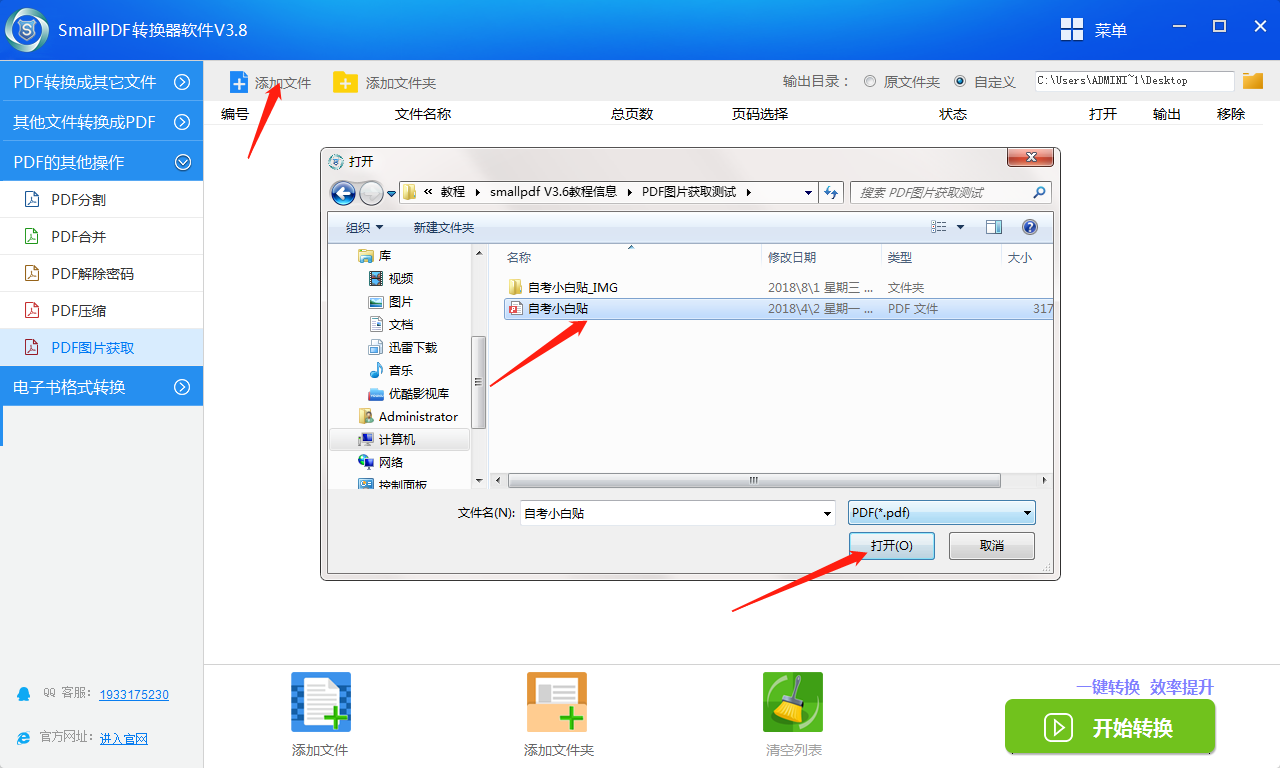
2.在smallpdf转换器中,点击【输出目录】的【自定义】,选择被提取的图片文件存放的位置,点击【确认】即可。
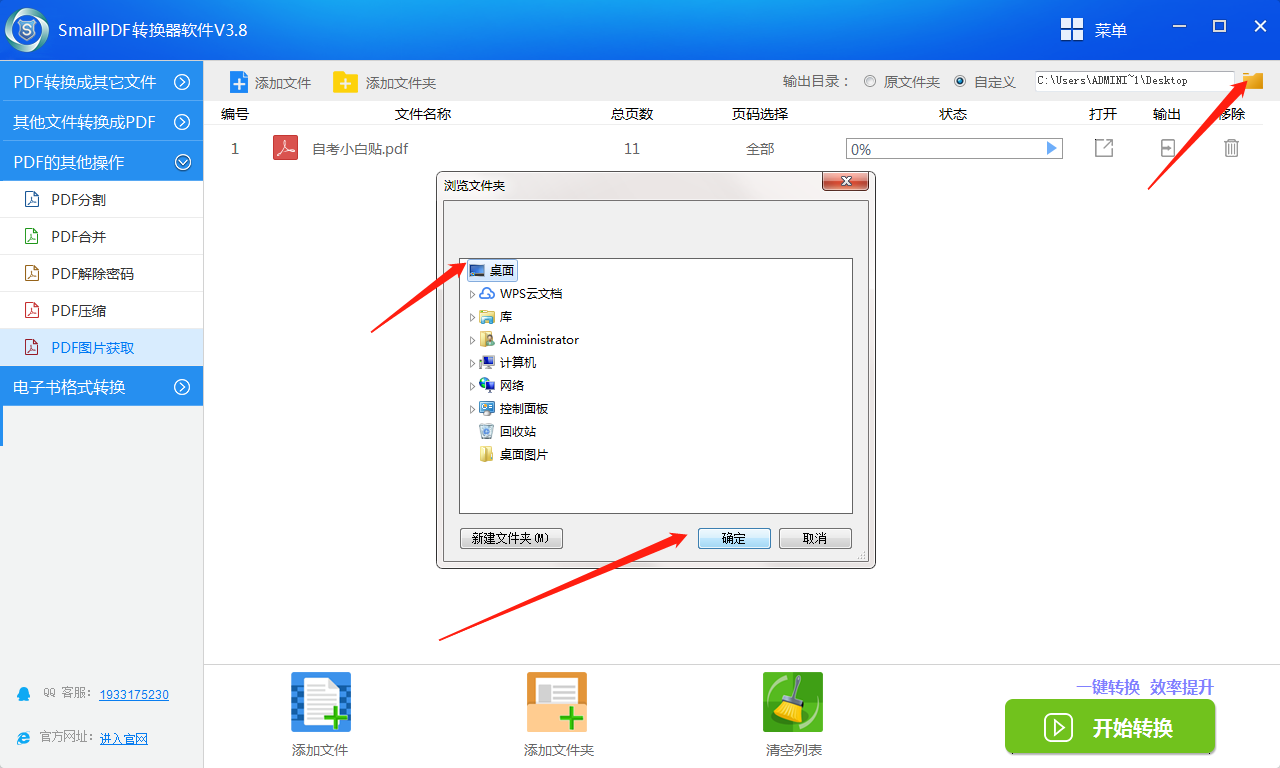
3.点击【开始转换】,即可进入快速进行PDF提取图片,实时进度可以查看,可以随时暂停。
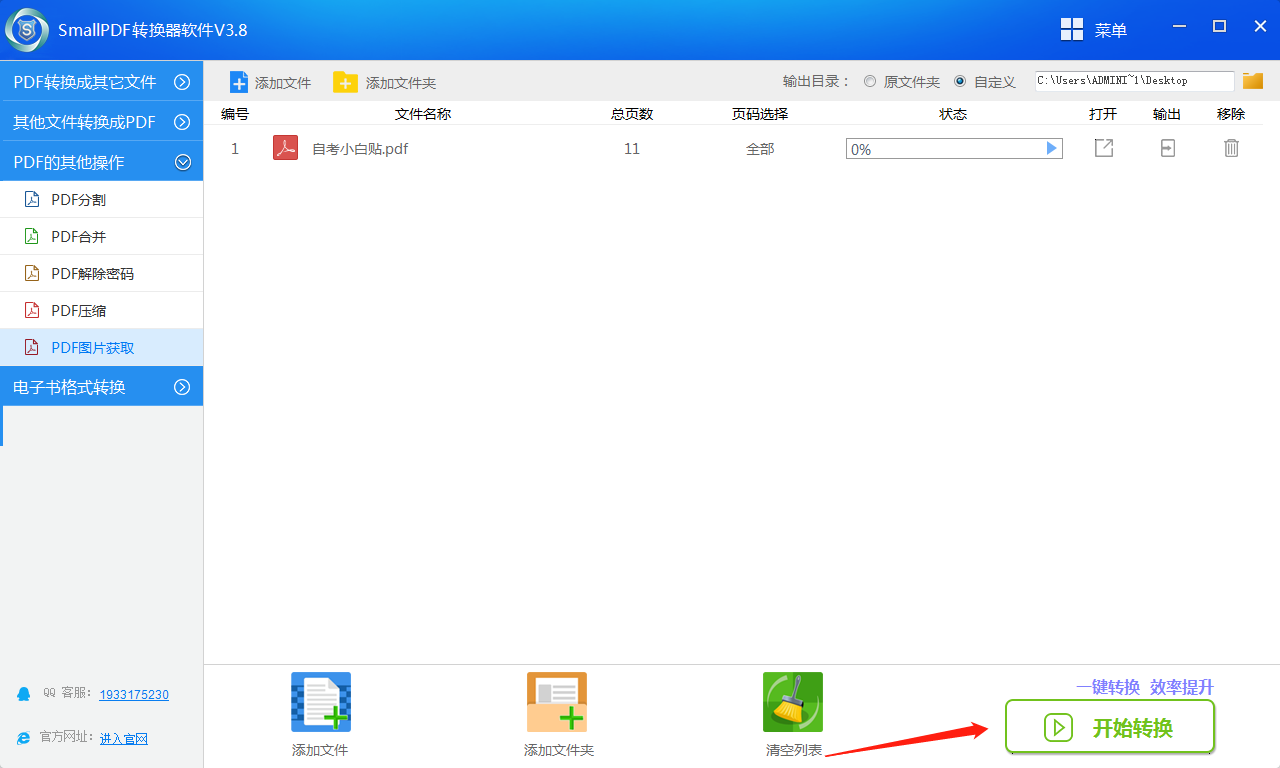
4.在PDF转换器的PDF提取图片完成后,点击【输出】即可查看到提取后的文件保存的位置。
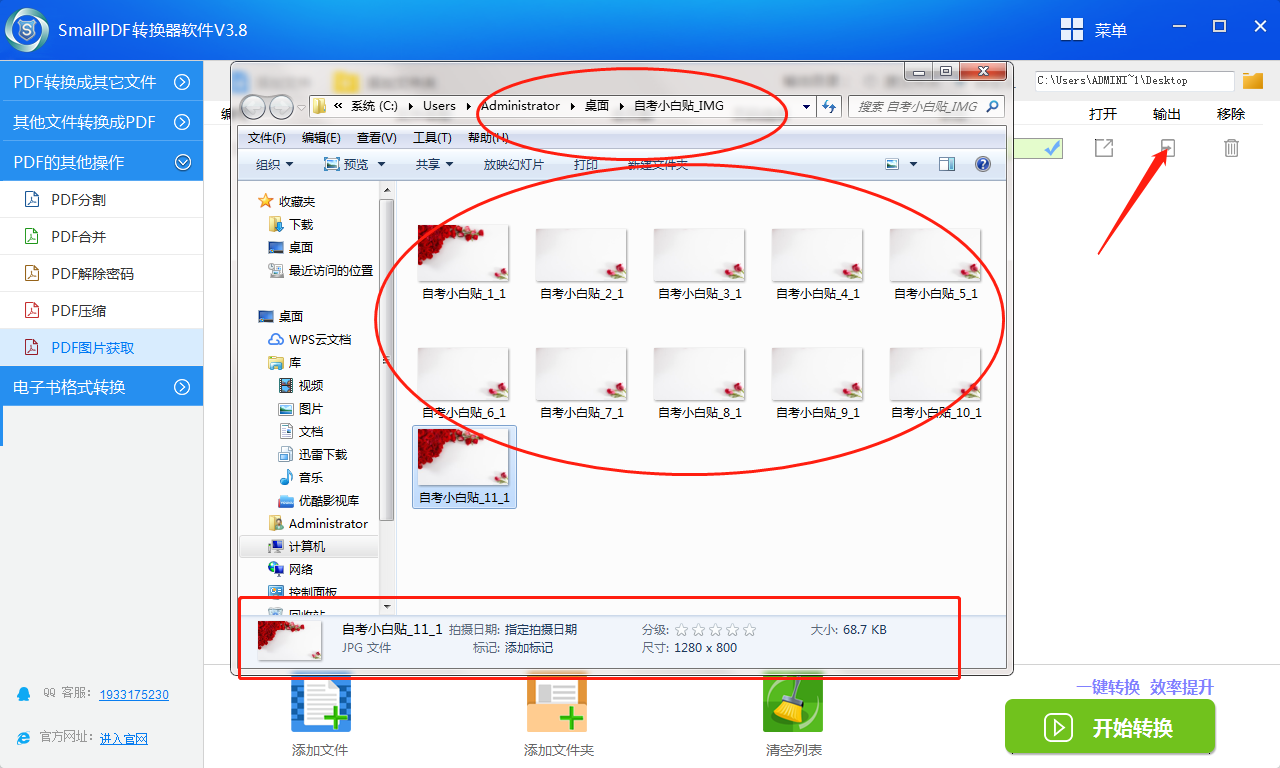
当然您发送邮件至官方邮箱:kefu@smallpdfer.com,反馈smallpdf转换器软件中不理解或者疑惑的点,当然包括smallpdf下载
那么如何实现PDF合并呢?也是生活中必须掌握的技能之一。在延伸阅读中,我们有讲到smallpdf转换器PDF合并的详细教程,需要的可以点击前往。